Q&Aナンバー【9809-9529】更新日:2014年5月10日
このページをブックマークする(ログイン中のみ利用可)
[AVerTV 8] 予約録画の確認や変更、取り消しをする方法を教えてください。
| 対象機種 | 2013年2月発表モデルESPRIMO EH30/KT、他・・・ |
|---|---|
| 対象OS |
|
 質問
質問
予約録画の確認や変更、取り消しをする方法を教えてください。
 回答
回答
AVerTV 8 で設定した予約録画の確認や変更(画質のみ)、取り消しをする方法は、次のとおりです。
操作は、パソコンに添付のリモコンで行います。
なお、表示される画面によっては、マウスの操作が必要になる場合があります。

項目を選択するときは、リモコンの「カーソル」ボタンを使用します。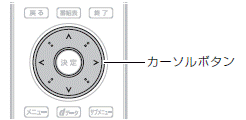

- 「予約一覧」ボタンを押します。

マウスの操作で「予約一覧」を起動する方法は、次のとおりです。
スタート画面の何もないところを右クリックし、画面の右下に表示される「すべてのアプリ」をクリックして、アプリの一覧にある「AVerTV 8」をクリックします。
AVerTV 8 が起動したら、画面の右下にある「メニュー」→「予約一覧」の順にクリックします。 - 「予約一覧」が表示されたことを確認します。

「予約一覧」が表示されるまでに時間がかかることがあります。
以降の操作は、実行したい内容に応じた項目を確認します。
確認する
「予約一覧」で、予約録画の日時、番組名、チャンネル、画質を確認します。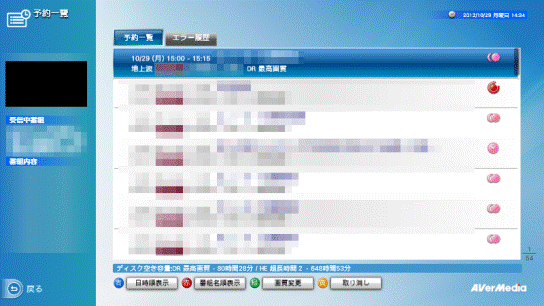

「番組内容」、「番組詳細や「ジャンル」は、「カーソル」ボタンで内容を確認する予約録画を選択し、「決定」ボタンを押すと確認できます。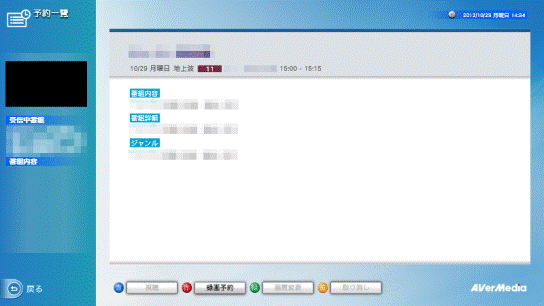
確認した後は、「戻る」ボタンを押すと、「予約一覧」に戻ります。
もう一度、「戻る」ボタンを押すと、AVerTV 8 の視聴画面が表示されます。
画質を変更する
次の手順で、予約録画の画質を変更します。

画質以外は変更できません。
他の設定を変更したい場合は、不要な予約録画を「取り消す」の手順で取り消してから、新たに録画を予約する必要があります。

- 「カーソル」ボタンで画質を変更する予約録画を選択します。
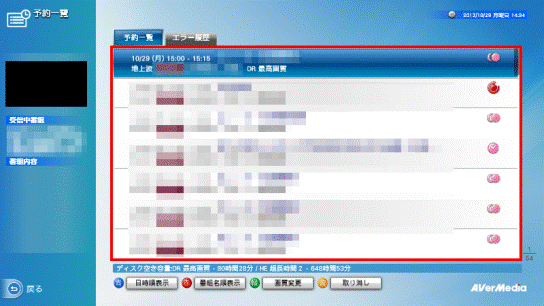
- 「緑」ボタン(画質変更)を押します。
- 「画質変更」が表示されます。
「カーソル」ボタンで、「録画モード」の右にある「(現在の画質)」を選択し、「決定」ボタンを押します。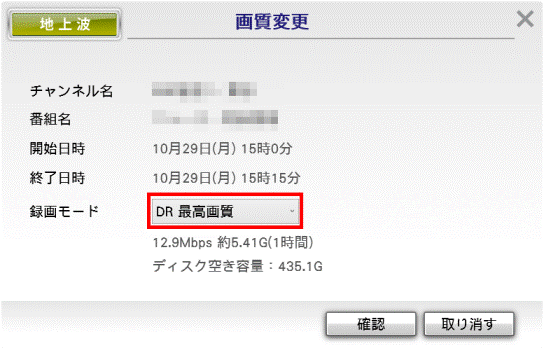
- 「カーソル」ボタンで任意の画質を選択し、「決定」ボタンを押します。
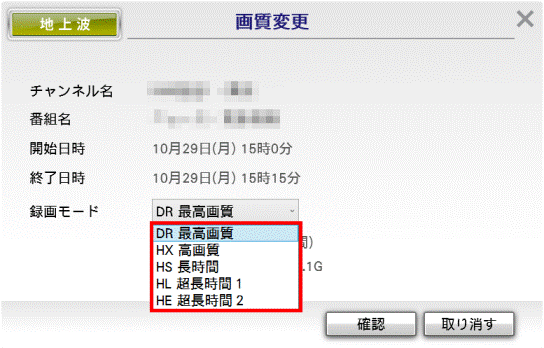
- 「カーソル」ボタンで「確認」を選択し、「決定」ボタンを押します。
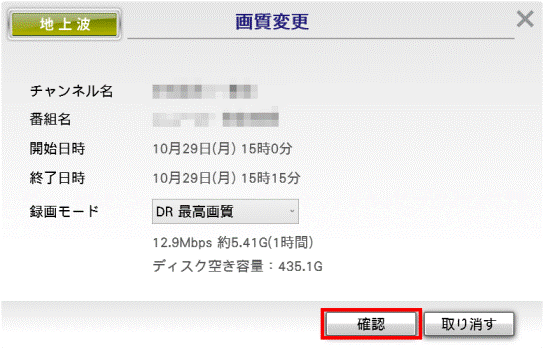
- 「予約一覧」に戻ります。
選択した予約録画の画質が変更されていることを確認します。 - 「戻る」ボタンを押します。
AVerTV 8 の視聴画面が表示されます。
取り消す
次の手順で、予約録画を取り消します。

- 「カーソル」ボタンで取り消す予約録画を選択します。
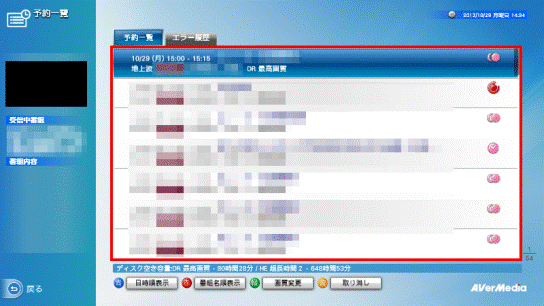
- 「黄」ボタン(取り消し)を押します。
- 「取り消し確認」が表示されている場合は、手順5.に進みます。
「予約削除」が表示されている場合は、取り消す内容に応じて、次のとおり操作します。- 選択した予約録画のみを取り消す場合
「この予約のみ」を選択し、「決定」ボタンを押します。 - シリーズで予約したすべての予約録画を取り消す場合
「このシリーズ予約すべて」を選択し、「決定」ボタンを押します。

- 選択した予約録画のみを取り消す場合
- 「カーソル」ボタンで「OK」を選択し、「決定」ボタンを押します。
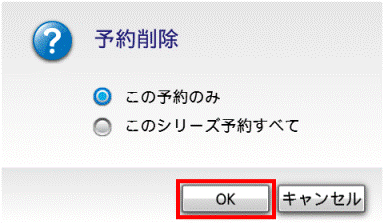
- 「取り消し確認」が表示されます。
「カーソル」ボタンで「OK」を選択し、「決定」ボタンを押します。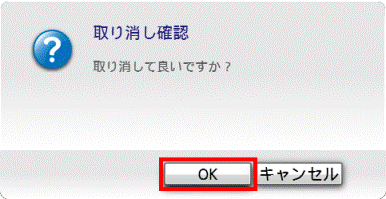
- 「予約一覧」に戻ります。
選択した予約録画が取り消されていることを確認します。 - 「戻る」ボタンを押します。
AVerTV 8 の視聴画面が表示されます。



